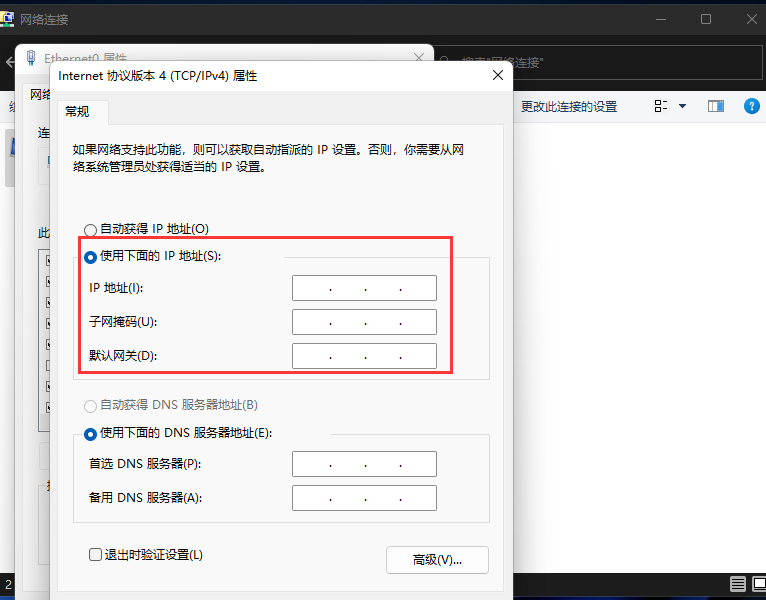Win11修改IP地址方法
首先打开开始菜单中的设置。

打开后,在左侧选择网络和Internet选项,再在右侧的最下方找到高级网络设置。

进入后,再在最下方找到更多网络配适器选项。

打开就进入网络配置器界面了。
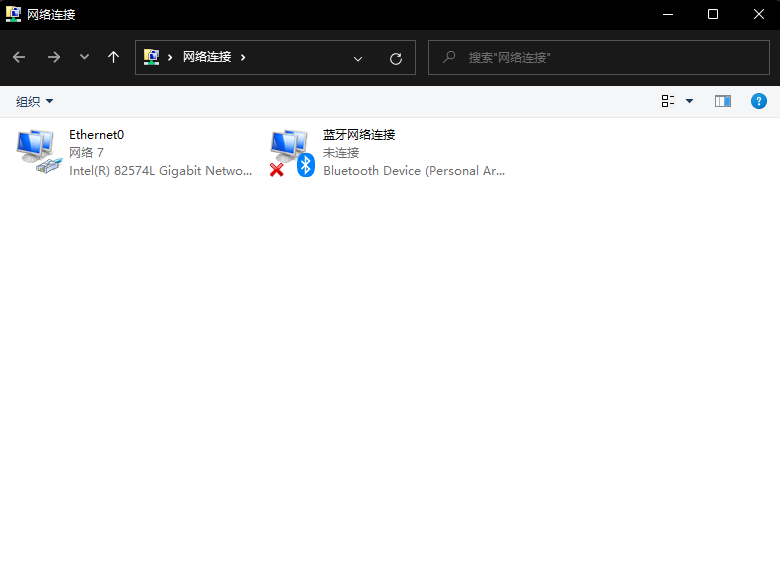
进入后,点击需要修改的网卡,右键点击属性。
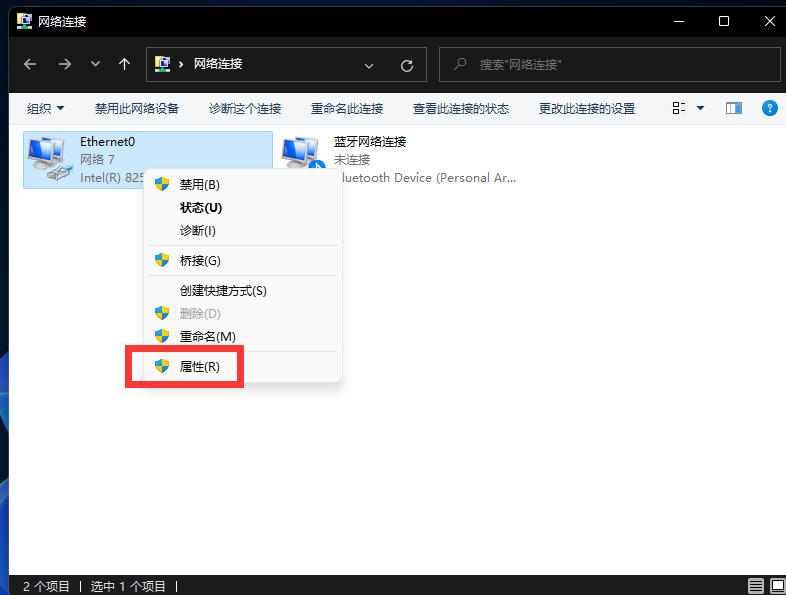
点击后,选择Internet协议版本4,点击属性。
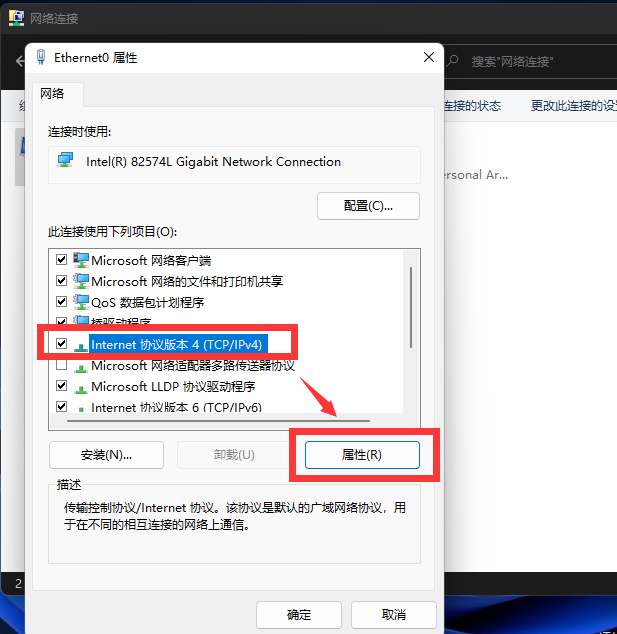
勾选使用下面的IP地址,然后手动输入IP地址、子网掩码、默认网关即可
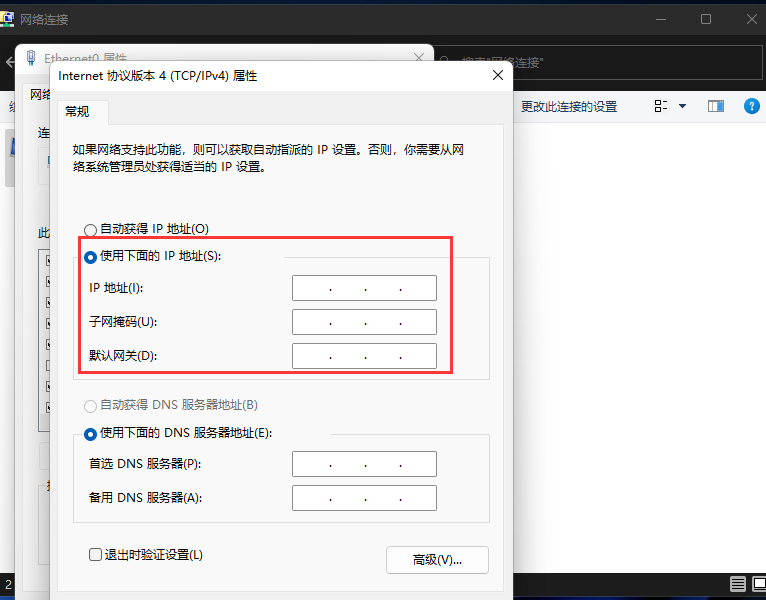
Win11修改IP地址方法
首先打开开始菜单中的设置。

打开后,在左侧选择网络和Internet选项,再在右侧的最下方找到高级网络设置。

进入后,再在最下方找到更多网络配适器选项。

打开就进入网络配置器界面了。
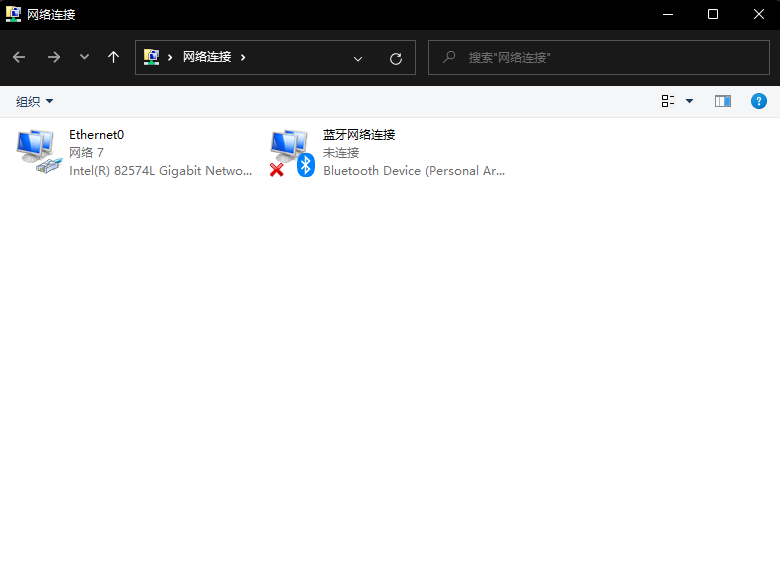
进入后,点击需要修改的网卡,右键点击属性。
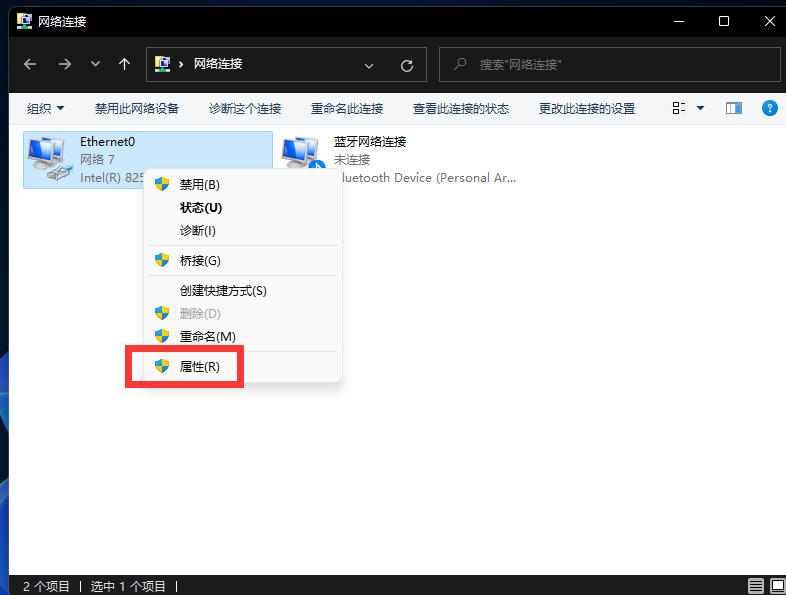
点击后,选择Internet协议版本4,点击属性。
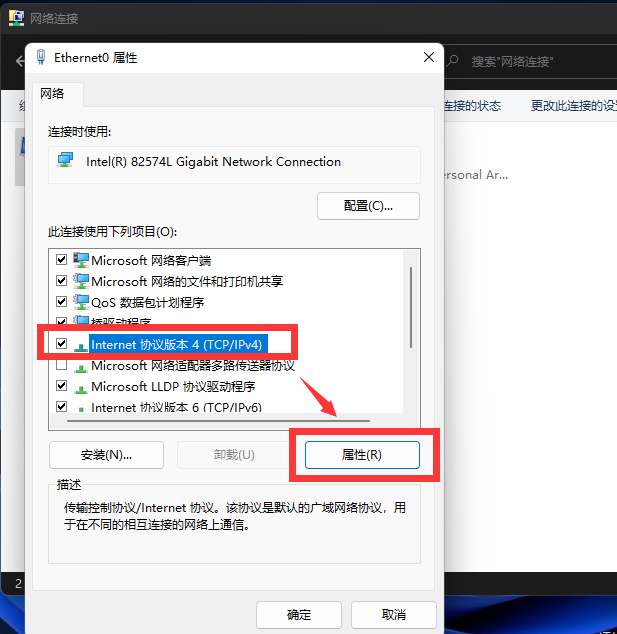
勾选使用下面的IP地址,然后手动输入IP地址、子网掩码、默认网关即可